win7文件夹共享不成功解决方法
更新日期:2021-06-19 09:53:53
来源:互联网
手机扫码继续观看
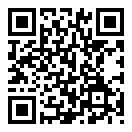
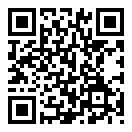
很多办公和学习的用户想要分享文件夹的时候突然遇到了失败的情况,也不知道该如何去解决,所以今天就给你们带来了win7文件夹共享不成功解决方法,还不知道的话就快来学习一下吧。
win7文件夹共享不成功怎么办
1、首先找到你需要共享的文件夹,右击选择属性。
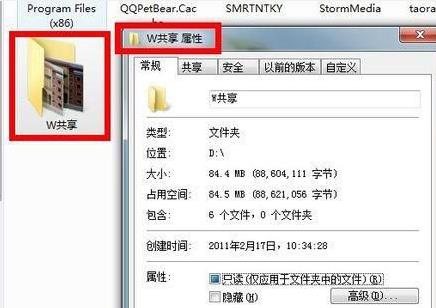
2、在文件夹属性中,找到共享,点击下面的共享下面的第一个按钮。
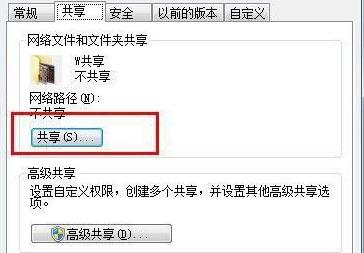
3、然后自动单出来一个页面,里面有很多的用户,直接忽略默认读取比较安全。
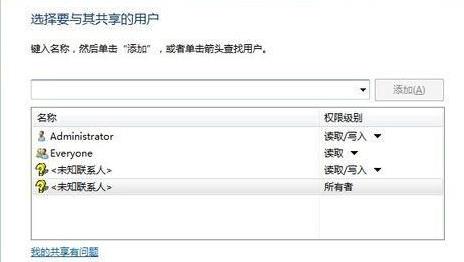
4、发现文件夹已经共享了,看下面的名字状态,点击完成即可。
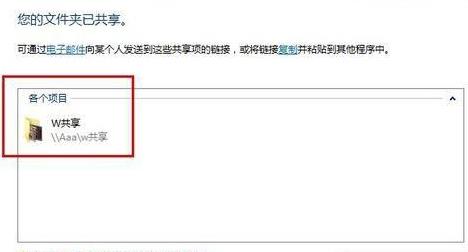
5、我们倒回桌面,点击网络,发现自己的电脑有一个共享的文件夹即可。
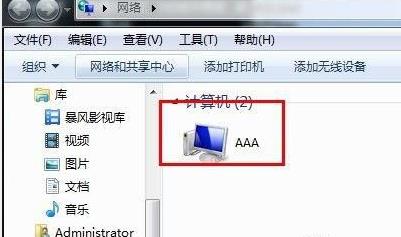
以上就是为大家整理的win7文件夹共享不成功解决方法,设置完成之后重启就能够分享了,关注本网站了解更多内容!
常见问题
- win10备份失败0x8078006B解决方法0次
- win7文件夹默认查看方式操作教程0次
- windows7是多用户还是单用户0次
- win10壁纸存放位置详细介绍0次
- win7更改文件夹背景教程0次
- win10家庭版无法重置电脑,显示未执行任何更改解决方法0次
- win10壁纸更换详细教程0次
- win7文件夹和搜索选项变灰解决方法0次
- windows7蓝屏解决方法介绍0次
- win10壁纸自动更换关闭方法0次
系统下载排行
- 雨林木风GHOST XP SP3 免费专业版 v2021.02
- 萝卜家园ghost win10完美装机版64位 v2020.07
- 系统之家GHOST XP SP3 快速装机版 v2021.02
- 系统之家Ghost Win10 2004 家庭专业版64位 v2020.08
- 番茄花园GHOST XP SP3 热门装机版 v2021.02
- 雨林木风Ghost Win10 2004 稳定专业版64位 v2020.08
- 深度技术Ghost Win10 快速装机版X64 v2021.01
- 萝卜家园ghost win10完美装机版32位 v2020.07
- 系统之家GHOST WIN7 安全旗舰版x64 v2021.02
- 系统之家Ghost Win10 快速专业版x86 v2020.08
系统推荐



















